USB-sticks, ook wel pendrives genoemd, zijn een handige manier om gegevens over te zetten tussen apparaten. Een van de frustrerende aspecten van deze opslagapparaten is echter dat ze gemakkelijk geïnfecteerd raken met virussen. Deze virussen kunnen uw bestanden of mappen vaak onzichtbaar maken op uw opslagapparaat. In zo’n geval is het belangrijk om oplossingen te kennen om bestanden die door een virus verborgen zijn, weer zichtbaar te maken.
In deze handleiding hebben we de 3 succesvolle manieren onthuld om bestanden die door een virus verborgen zijn op een USB-stick weer zichtbaar te maken. Dus, als uw bestanden/mappen verdwenen zijn van uw USB-sticks, pendrives of SD-kaarten, lees dan dit artikel tot het einde.
Aan de slag…!
Vrije USB Drijfveer Herstel Gereedschap.
Herstellen gegevens van USB-drives, Pendrives, SSD's, HDD's en andere apparaten op Windows. Probeer nu!
Hoe maak ik bestanden die door een virus verborgen zijn weer zichtbaar?
Dit zijn enkele effectieve methoden om verborgen bestanden op een USB-stick weer zichtbaar te maken die door een virus verborgen zijn. Laten we de onderstaande methoden één voor één uitproberen:
#1: Verborgen bestanden of mappen weergeven met Verkenner
U kunt uw verborgen bestanden of mappen op uw computer eenvoudig bekijken met Verkenner.
Zo toont u verborgen bestanden op een USB-stick in Windows 10:
- Open de bestandsverkenner (Windows Verkenner) door op de Win + E-toetsen te drukken en zoek uw flashstation door erop te klikken.
- Klik daarna op het tabblad Weergave bovenaan > Opties om de mapopties te openen.
- Navigeer vervolgens naar het tabblad Weergave en vink het vakje aan met de tekst Verborgen bestanden, mappen en stations weergeven en klik op OK.
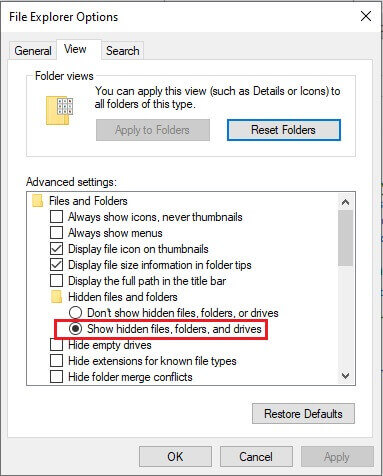
- Verborgen bestand en map moeten nu zichtbaar worden.
#2: Verborgen bestanden weergeven die door een virus zijn veroorzaakt met CMD
Als het virus de bestands kenmerken heeft gemanipuleerd om bestanden en mappen op de USB-stick te verbergen, kunt u verborgen bestanden weergeven met de opdracht usb attrib. Volg hiervoor de onderstaande stappen:
- Sluit uw USB-station aan op de pc en noteer de stationsletter.
- Start daarna het dialoogvenster Uitvoeren door op Win+R te drukken.
- Typ vervolgens CMD erin en druk op Enter.
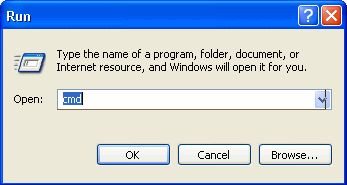
- Nu wordt de opdrachtprompt geopend waar u de stationsletter met ‘:’ moet typen en op Enter moet drukken.
- Typ vervolgens een commando: attrib -s -h /s /d *.*en druk op Enter
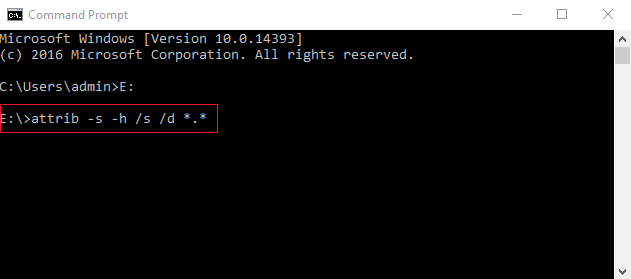
- Deze opdracht verwijdert de alleen-lezen, verborgen en andere systeemattributen van alle bestanden en mappen in de map en de submappen op de USB-drive.
- Nadat de opdracht is uitgevoerd, controleert u of de bestanden en mappen zichtbaar zijn of niet.
Lees ook: [4 manieren] Hoe Verborgen bestanden op een USB-stick herstellen/zichtbaar maken?
#3: Bestanden zichtbaar maken die door een virus zijn verborgen met een tool van derden
Autorun.inf is een bestand dat vaak voorkomt op USB-sticks. Het bepaalt hoe bestanden en mappen worden behandeld wanneer de USB-stick op de pc wordt aangesloten. Vanwege de aard ervan wordt het vaak misbruikt door kwaadaardige programma’s en virussen om schadelijke of verdachte acties uit te voeren, zoals het verbergen van bestanden en mappen op de stick.
Gebruik AutoRunExterminator (https://ccm.net/downloads/security-and-maintenance/5911-autorun-exterminator/) om Autorun.inf-acties onder controle te houden. Het is een zeer lichtgewicht en krachtige autorun-bestandsmoordenaar die automatisch alle potentiële kwaadaardige autorun-bestanden op de USB-drive detecteert en verwijdert.
Het wordt ook aanbevolen om de USB-drive te scannen met up-to-date antivirussoftware op andere mogelijke virussen.
Hoe met virus geïnfecteerde bestanden van een USB-flashdrive te herstellen?
Als u na het uitproberen van deze methoden ooit merkt dat uw gegevens verloren zijn gegaan van uw USB-drive, kunt u deze gebruiken USB Drijfveer Gegevens Herstel Hulpmiddel om uw verwijderde dingen op te halen.
Deze tool heeft voldoende mogelijkheden om alle soorten gegevens van uw USB-drive, Pendrive, geheugenkaart of andere opslagapparaten te herstellen. Het maakt niet uit of u uw gegevens bent kwijtgeraakt door een virusinfectie, per ongeluk verwijderen, formatteren of corruptie, u kunt ze in een mum van tijd redden.
Dus waar wacht je op? Downloaden en installeer dit gewoon extern opslag gegevens herstel hulpmiddel op uw pc door de onderstaande stappen te volgen en uw verwijderde bestanden gemakkelijk terug te halen.


* De gratis versie van het programma scant en bekijkt alleen herstelbare items.
Volg dus gewoon de stap voor stap gids van dit programma om te weten hoe u deze hulpmiddel moet gebruiken.
FAQs [Vaak Gevraagd Vragen]
Om een virus te verwijderen, kunt u Windows Defender gebruiken of een betrouwbare antivirus software op uw pc installeren. Deze programma's kunnen uw systeem scannen en u helpen het virus succesvol te elimineren.
Er bestaat een virus genaamd IndoVirus dat uw bestanden meestal verbergt op uw opslagapparaat.
U kunt uw met een virus geïnfecteerde bestanden eenvoudig van een USB-stick herstellen met behulp van een betrouwbare USB-datahersteltool zoals hierboven vermeld. Deze kan u helpen om allerlei verwijderde bestanden effectief van een USB-stick te herstellen.
De bestanden op uw USB-stick/pendrive worden niet alleen verborgen door een virusinfectie, maar ook door corruptie of menselijke fouten.
Om virussen van uw systeem te verwijderen, kunt u een gratis virusverwijderingstool zoals Avast One gebruiken. Deze tool scant uw pc, verwijdert bestaande malware en voorkomt ook toekomstige infecties. Hoe verwijder ik een virus dat bestanden en mappen verbergt?
Welk virus verbergt bestanden?
Hoe herstel ik een geïnfecteerd virusbestand?
Waarom zijn mijn bestanden verborgen?
Hoe verwijder ik alle virussen gratis?
U kunt ook lezen – Hoe het virus van de SD-kaart te verwijderen zonder te formatteren?
Conclusie
Na het lezen van deze handleiding voor probleemoplossing moet u hebben geleerd hoe u bestanden die door een virus zijn verborgen, weer zichtbaar kunt maken. Hier hebben we 3 effectieve methoden gedeeld om verborgen bestanden op een USB-stick weer te geven/weer te geven. Dus, als een van je bestanden of mappen verborgen raakt op je flashdrives, probeer dan de gegeven methoden één voor één. Hopelijk zul je niet teleurgesteld zijn na het proberen van deze methoden.
Dus probeer de methoden een voor een totdat en tenzij het probleem is opgelost. Als de gegevens echter van uw USB worden verwijderd, kunt u onze aanbevolen proberen USB Gegevens Herstel Hulpmiddel om de bestanden te herstellen.
Bedankt voor het lezen!

Taposhi is an expert technical writer with 5+ years of experience. Her in-depth knowledge about data recovery and fascination to explore new DIY tools & technologies have helped many. She has a great interest in photography and loves to share photography tips and tricks with others.